“升级”界面提供升级任务管理功能,您可以查看最近一次任务的详细信息和历史任务的基本信息,还可以创建和修改任务。
创建升级任务
- 在vSphere Client主页的导航栏中,单击“主机和集群”。
进入“主机和集群”界面。
- 在左侧区域,单击目标集群。
- 在右侧区域,单击“配置”页签,然后在导航栏中依次单击“FusionOne Center > 升级”。
进入“升级”界面。
- 在右侧区域,单击“升级任务”页签。
- 单击“创建任务”。
弹出“创建任务”对话框。
- 根据界面提示信息,创建升级任务。
- 查看升级说明,确保当前环境满足升级条件,单击“下一步”。
- 选择升级包,单击“下一步”。
- 查看预检查结果,确保预检查执行成功,单击“下一步”。
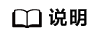
若预检查结果中存在兼容性问题,请根据界面提示信息执行对应操作。
- 设置升级任务的执行时间,单击“下一步”。
- 查看升级摘要信息,单击“下一步”。
- 输入授权信息,单击“完成”。
修改升级任务
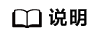
修改升级任务时,请确保当前存在一个自定义升级时间的升级任务(可单击“创建任务”创建升级任务)。
- 在vSphere Client主页的导航栏中,单击“主机和集群”。
进入“主机和集群”界面。
- 在左侧区域,单击目标集群。
- 在右侧区域,单击“配置”页签,然后在导航栏中依次单击“FusionOne Center > 升级”。
进入“升级”界面。
- 在右侧区域,单击“升级任务”页签。
- 单击“修改任务”。
弹出“修改任务”对话框。
- 修改升级任务的执行时间。
- 单击“确定”。
重新执行升级任务
当升级任务执行失败后,系统会给出升级失败的原因。处理完失败原因后,可重新执行升级任务。
- 在vSphere Client主页的导航栏中,单击“主机和集群”。
进入“主机和集群”界面。
- 在左侧区域,单击目标集群。
- 在右侧区域,单击“配置”页签,然后在导航栏中依次单击“FusionOne Center > 升级”。
进入“升级”界面。
- 在右侧区域,单击“升级任务”页签。
- 单击“重新执行”。
- 进行环境预检查,检查集群内环境信息。检查通过后,单击“下一步”。
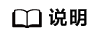
预检查不通过不能执行下一步。
- 输入用户凭证信息进行授权,单击“完成”。
表1 参数说明 参数
说明
取值来源
示例
FusionOne Center账户名
FusionOne Center的用户名。
《FusionOne vSAN LLD》
Administrator
FusionOne Center密码
FusionOne Center的密码。
《FusionOne vSAN LLD》
Fusion12#$
vCenter 管理员用户名
vCenter Server管理员用户名。
固定取值
administrator@vsphere.local
vCenter 管理员密码
vCenter Server管理员密码。
《FusionOne vSAN LLD》
vCenterAdmin12#$